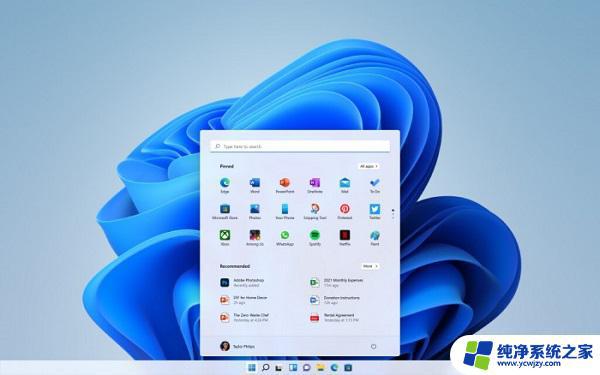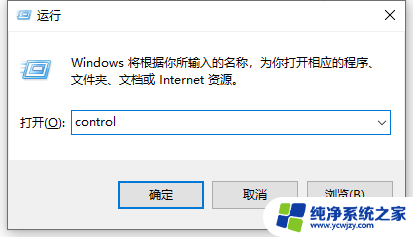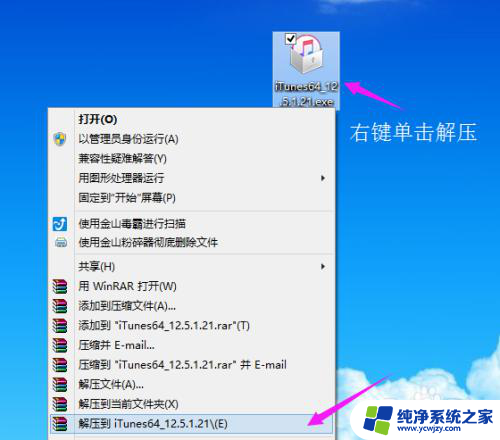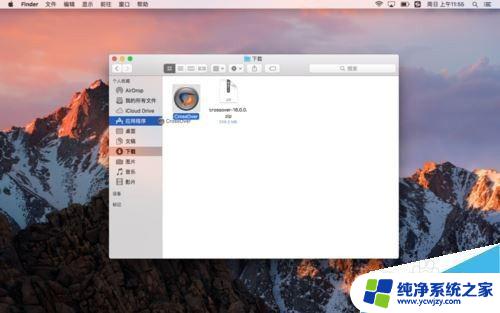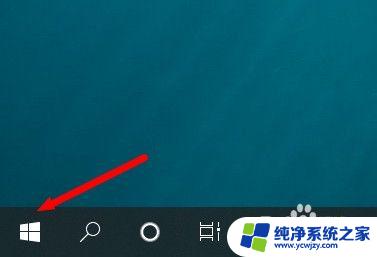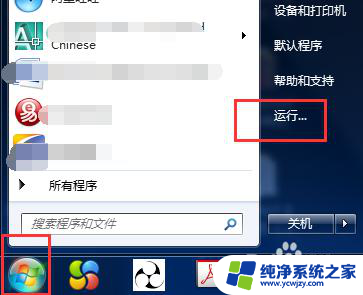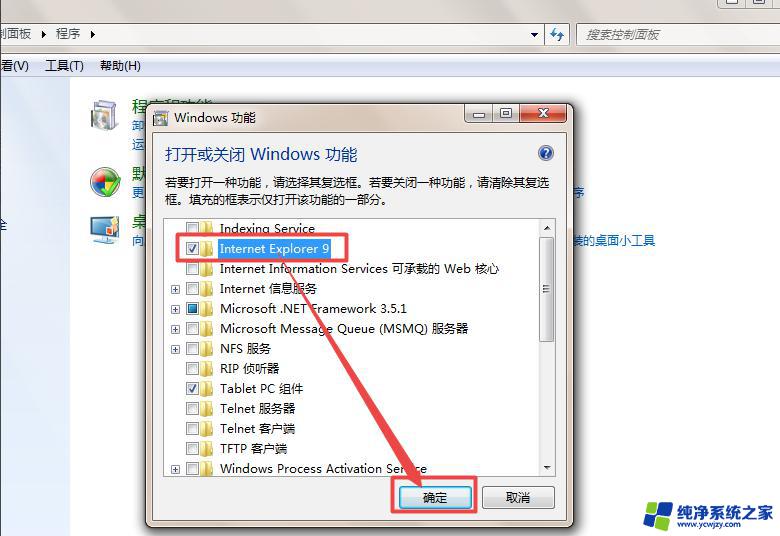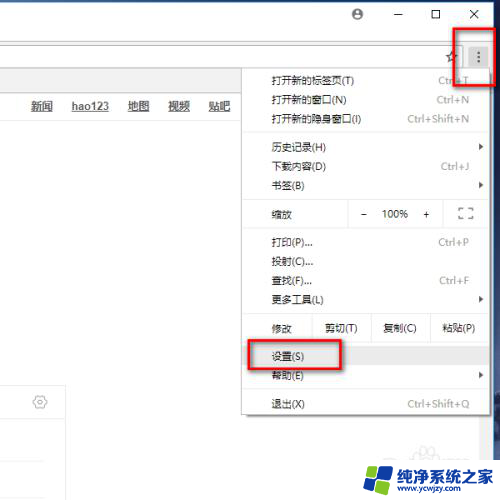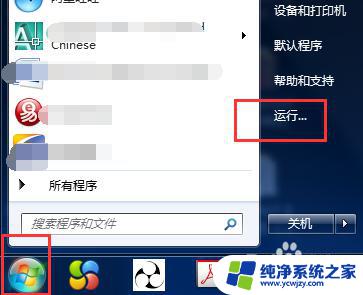ie浏览器已安装但找不到 如何解决IE已经安装在该电脑上的提示
更新时间:2024-01-31 12:57:53作者:jiang
当我们在使用电脑时,常常会遇到一些突如其来的问题,比如在使用IE浏览器时出现了IE已经安装在该电脑上的提示,但我们却找不到它的图标,这种情况让我们感到困惑和无助,因为我们需要IE浏览器来访问特定的网页或执行特定的任务。我们应该如何解决这个问题呢?下面我们将介绍一些可能的解决方法,帮助我们找回IE浏览器并正常使用。
方法如下:
1.如图,下载浏览器时弹出提示,Internet explorer 已经安装在此系统上了,解决方法如下:
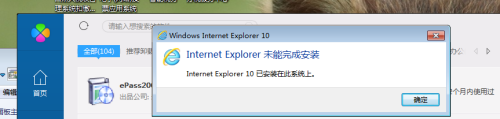
2.打开控制面板,找到“程序和功能”界面 ,打开左侧的“打开或关闭Windows功能”,界面,把有关ie的复选框都勾选上,重启电脑即可。
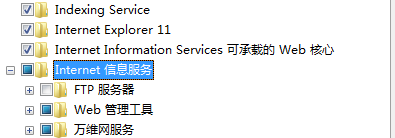
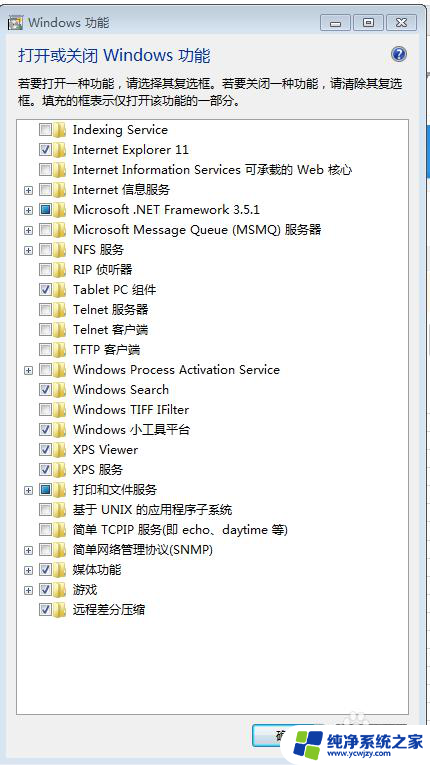
3.重启电脑后,在”开始“界面,就会有IE的图标了。
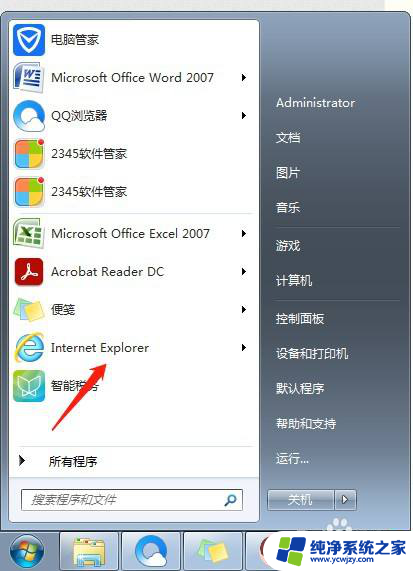
以上就是ie浏览器已安装但找不到的全部内容,如果遇到这种情况,你可以根据以上操作来解决,非常简单快速。